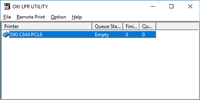Ajouter un appareil à l'utilitaire OKI LPR.
Remarque
-
Vous devez disposer de droits d'administrateur.
-
Si vous ne pouvez pas ajouter d'appareil, quittez l'utilitaire OKI LPR et suivez la procédure ci-dessous.
-
Cliquez sur [Start (Démarrer)] > [Okidata (Okidata)], faites un clic droit sur [OKI LPR Utility (Utilitaire OKI LPR)], puis sélectionnez [More (Plus)] > [Run as administrator (Exécuter en tant qu’administrateur)] pour démarrez.
-
Mémo
-
Vous ne pouvez pas ajouter l'appareil qui est déjà enregistrée dans l'utilitaire OKI LPR. Pour changer de port, sélectionnez [Confirm Connections (Confirmer les connexions)] à partir de [Remote Print (Impression à distance)].
-
Démarrez l'utilitaire OKI LPR.
-
Sélectionnez [Ajouter imprimante] dans le menu [Impression à distance].
Si la boîte de dialogue [User Account Control (Contrôle du compte de l'utilisateur)] s'affiche, cliquez sur [Yes (Oui)].
-
Sélectionnez [Printer Name (Nom d'imprimante)].
Les imprimantes réseaux et les imprimantes connectées au port LPR ne s'affichent pas.
-
Entrez [IP Address (Adresse IP)]. Ou cliquez sur [Search (Rechercher)], sélectionnez un nom de modèle que vous souhaitez enregistrer dans [Discovered Printer (Imprimante découverte)], et cliquez sur [OK (OK)].
-
Entrez les informations pour identifier l'appareil dans [Comments (Commentaires)] le cas échéant.
-
Cliquez sur [OK].